phpMyAdmin este utilizat pentru stocarea bazelor de date, cuinterfață simplă și moartă, puteți gestiona bazele de date MySQL într-un mod convenabil. Dar când vine vorba de exportul de date către aplicații orientate către utilizatori începători, nu acceptă migrarea directă a datelor. Dacă sunteți în căutarea unei modalități pentru migrarea / transferul de date de la phpMyAdmin la Microsoft Excel sau Access, atunci această postare vă poate ajuta.
Deschis phpMyAdmin, Selectați baza de date pe care doriți să o exportați și faceți clic pe Export.
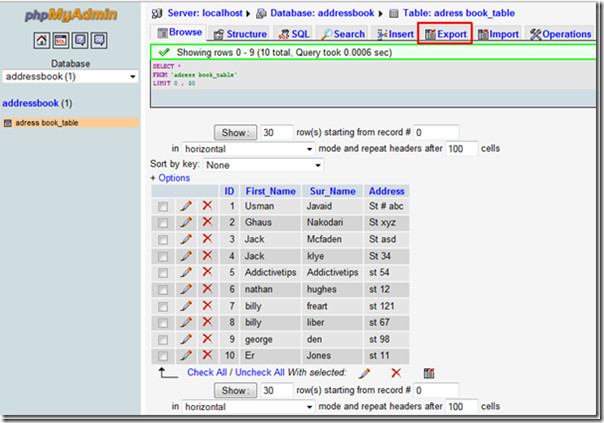
Vei ajunge Export fereastra, alegeți formatul în care doriți să exportați baza de date. Vom alege CSV pentru Excel, permite arhivat buton radio din salvați ca fișier Opțiuniși atingeți GO butonul din partea dreaptă jos a ferestrei pentru a începe exportul de date.
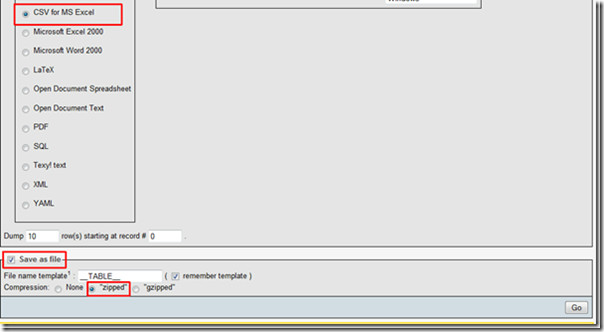
Vi se va solicita să alegeți destinația de ieșire pentru fișier. Descărcați fișierul și dezarhivați-l.
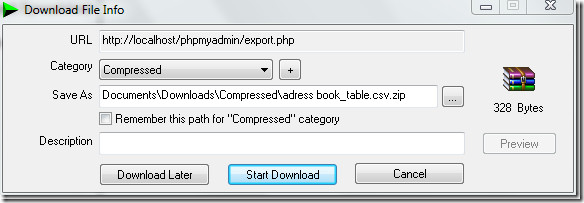
Deschideți fișierul exportat în Excel 2010, pentru a verifica dacă câmpurile de date sunt încă intacte sau nu.
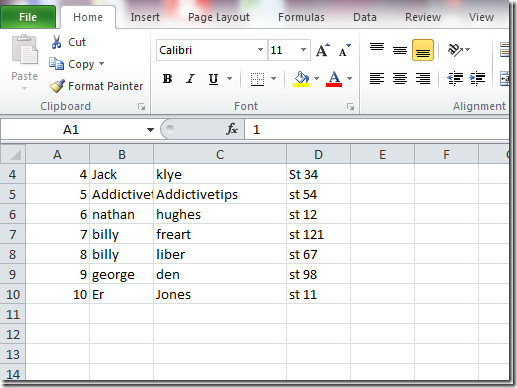
Pe Fişier meniu, faceți clic pe Salvați ca salvați fișierul în XLSX format.
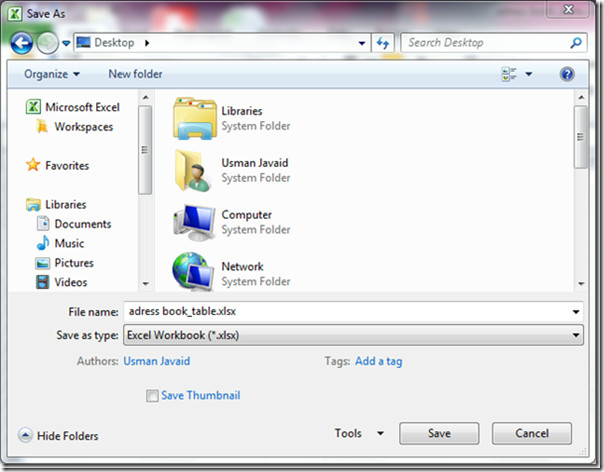
Lansați acum Access 2010, mergeți la Date externe și faceți clic pe excela pentru a importa foaia de lucru.
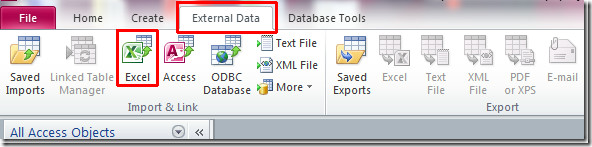
Vei vedea Obțineți date externe caseta de dialog, arată trei opțiuni diferitecum și până unde va fi stocată baza de date. Parcurgeți opțiunile (cu detalii) și selectați una. Trebuie să creăm o bază de date în care tabelul va fi creat automat de Access.
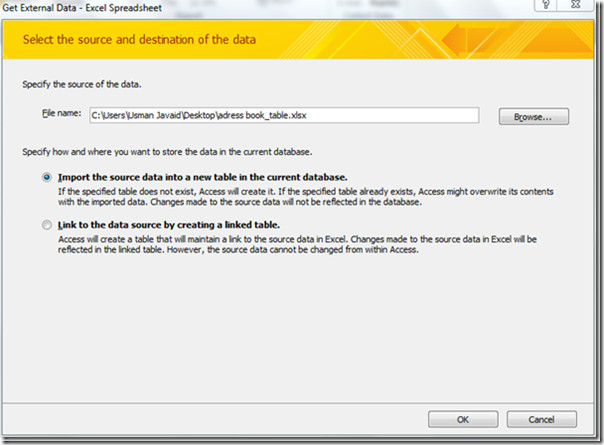
Întrucât primul rând nu conține titlurile coloanei, așa că vom lăsa acest pas, faceți clic Următor →.
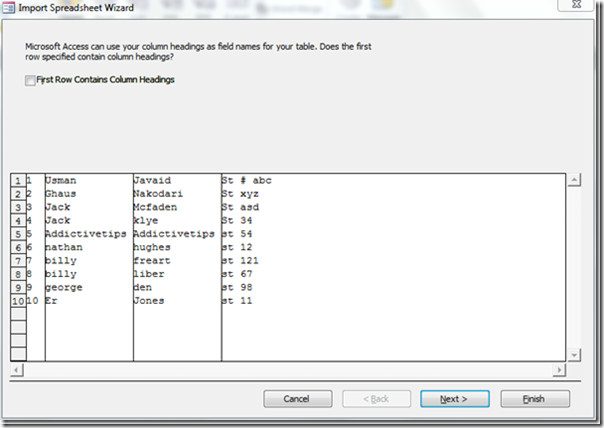
În acest pas puteți specifica informații despre fiecare dintre câmpurile pe care le importați. Selectați câmpul / coloana din zona de mai jos și specificați corespunzător Opțiuni de câmp. Clic Următor → a continua.
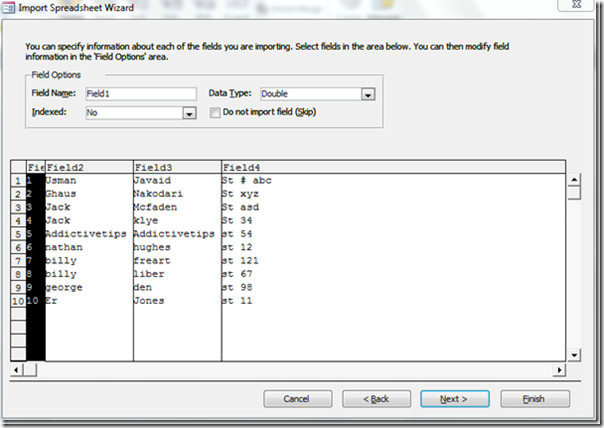
Aici puteți defini o cheie primară (identificator unic) pentru tabel, activare Alege-mi propria cheie primară și selectați field1 care pare să conțină increment auto tip de date.
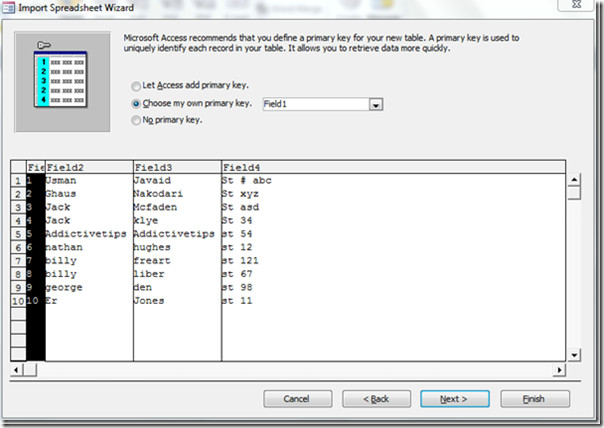
Dați tabelului un nume adecvat și faceți clic pe Finalizarea.
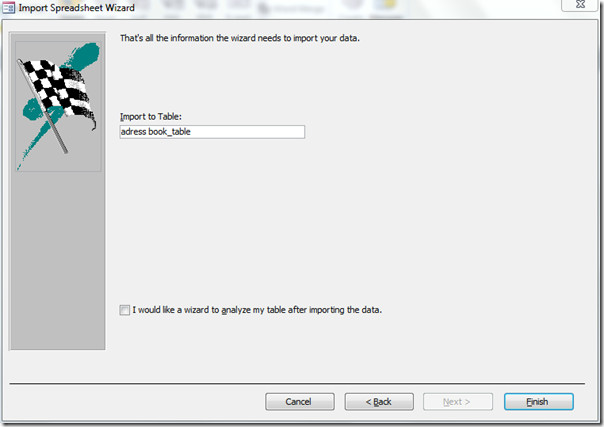
Tabelul bazei de date de la phpMyAdmin prin Excel este inserat cu succes în Access.
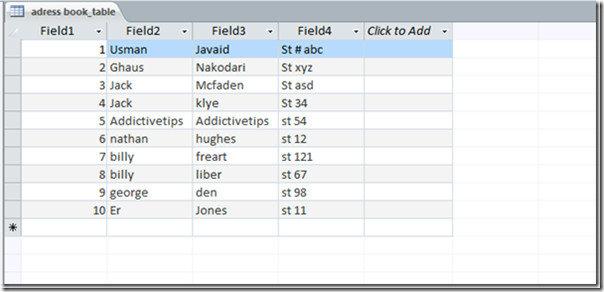
Pentru a adăuga mai multe câmpuri și a aplica constrângeri, treceți la Vizualizare design.
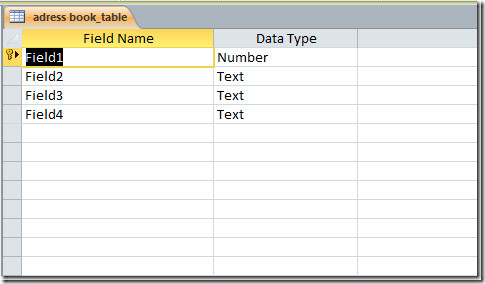
Notă: Demonstrația de mai sus arată migrația de date a bazelor de date mici, însă nu există nicio garanție de migrare reușită dacă trebuie să exportați baze de date uriașe.

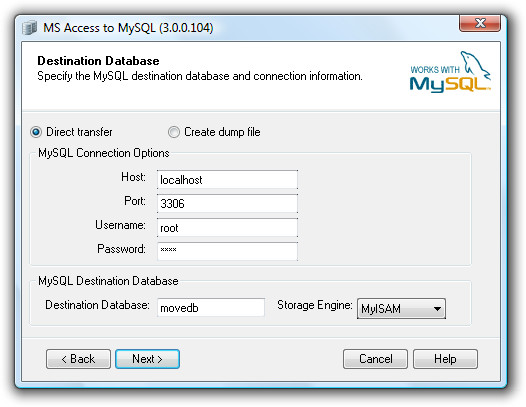











Comentarii